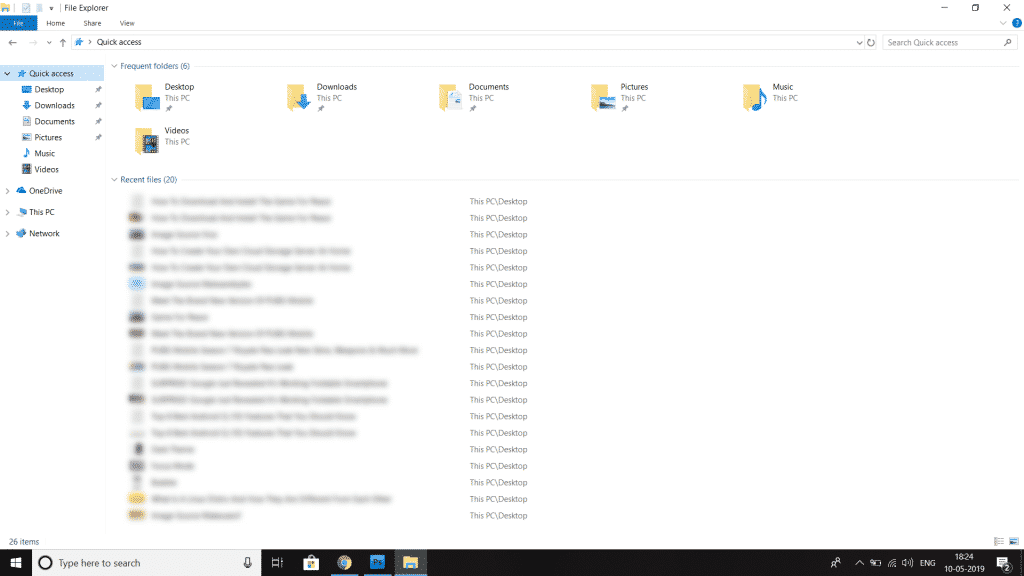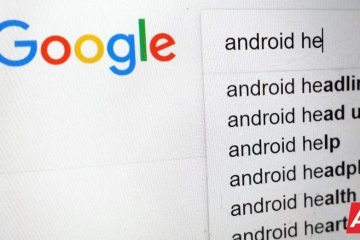Eksplorator plików systemu Windows 10 jest jednym z podstawowych narzędzi, z których korzystamy na co dzień. I tylko z tego miejsca można przeglądać wszystkie foldery i pliki zapisane na dysku i tworzyć nowe elementy.
Wraz z pojawieniem się systemu Windows 10 przeglądarka plików otrzymała pewne funkcje i zmiany. Na przykład system Windows 10 pokazuje plik, do którego masz ostatnio dostęp bezpośrednio w Eksploratorze plików. Dla niektórych użytkowników ta funkcja może być pomocna, ale dla innych może być koszmarem.
Wielu użytkowników udostępnia swój komputer/laptop innym osobom i nie chciałoby pokazywać, do czego uzyskali dostęp na komputerze. Postanawiają więc wyłączyć ostatnie pliki w Eksploratorze plików systemu Windows 10.
Kroki usuwania/wyłączania ostatnich plików z Eksploratora plików
Więc w tym artykuł, udostępnimy przewodnik krok po kroku, jak usunąć lub wyłączyć opcję ostatnich plików z eksploratora plików systemu Windows 10. Sprawdźmy.
Krok 1. Najnowsze informacje o plikach są przechowywane w postaci danych w pamięci podręcznej, a tutaj pokażemy Ci wszystko, jak możemy usunąć lub ukryj je na kilka sposobów.

Krok 2. Jednym z nich jest ręczne ich usunięcie i w tym celu , pierwszą rzeczą, którą musimy zrobić, to nacisnąć klawisze „Win + R”, aby otworzyć okno dialogowe URUCHOM.
Krok 3. W oknie dialogowym URUCHOM wpisz: %AppData%\Microsoft\Windows\Recent, a następnie kliknij OK.
Teraz pojawi się okno przeglądarki plików w ścieżce, w której system Windows 10 zapisuje teraz ostatnią listę plików. Aby je usunąć, zaznacz wszystkie elementy okna, a następnie przytrzymaj klawisz Shift i naciśnij przycisk Usuń, aby je wszystkie usunąć.
Jak wyłączyć ostatnie pliki?
Możliwe jest również wyłączenie lub ukrycie ostatnich plików w systemie Windows 10 przed samą przeglądarką. Aby to zrobić, kliknij opcję menu Widok> Opcje> Zmień opcje folderów i wyszukiwania, a następnie wybierz kartę Ogólne w oknie, które się otworzy.
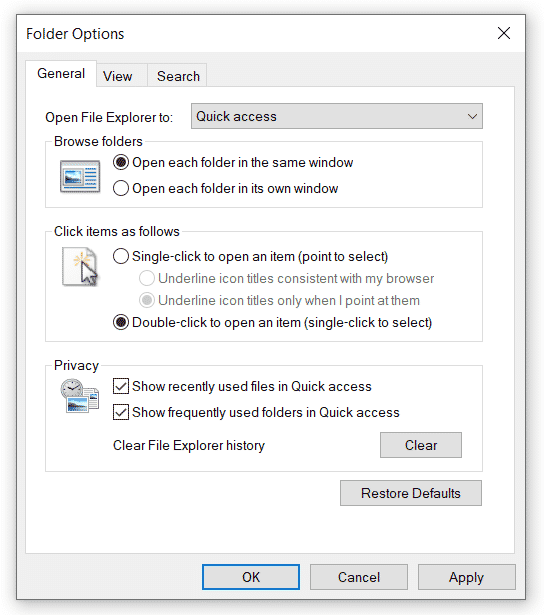
Teraz w sekcji Prywatność musimy odznaczyć Pokaż ostatnio używane pliki w polu Szybki dostęp, a następnie zastosuj i zaakceptuj zmiany, aby były aktywne. Jeśli chcemy, możemy również odznaczyć opcję Pokaż często używane foldery w polu Szybki dostęp.
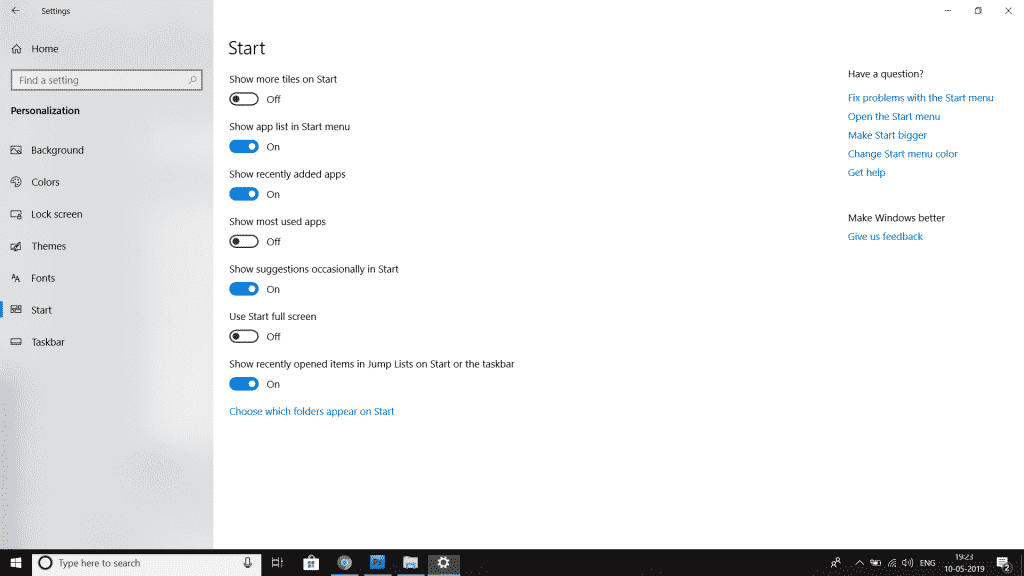
Kolejny prosty sposób na ukrycie ostatnich plików przed Przeglądarka systemu Windows 10 ma dostęp do strony Ustawienia systemu Windows 10 i w tym celu naciśnij „Wygraj + I”, aby ją otworzyć i przejdź do opcji Personalizacja > Start. Następnie musimy znaleźć opcję Pokaż ostatnio otwierane elementy na listach szybkiego dostępu na Start lub na pasku zadań, a następnie kliknąć przełącznik, aby wyłączyć tę opcję. To wszystko, teraz skończyłeś.
Więc, co o tym myślisz? Podziel się wszystkimi swoimi poglądami i przemyśleniami w sekcji komentarzy poniżej. A jeśli spodobał Ci się ten post, po prostu nie zapomnij udostępnić tego samouczka znajomym i rodzinie.